Надпись support.apple.com/iphone/restore на экране iPhone: что случилось и что делать?
Неприятности происходят даже с iPhone. Если на его экране появилась надпись support.apple.com/iphone/restore, читайте, что она означает и как все починить.


Неисправность смартфона иногда определить довольно сложно. Но в ряде случаев все элементарно: гаджет сам подсказывает, что с ним случилось. К такой ситуации относится и проблема с включением iPhone: на его экране может появиться надпись support.apple.com/iphone/restore и символ компьютера. Что это значит? Нужно ли нести смартфон в сервис?
Такая надпись обычно свидетельствует о проблеме с прошивкой или основным «железом» яблочного устройства. При этом включить телефон не удается. Если вы роняли гаджет с большой высоты или он упал в воду, вполне возможно, что починить его смогут только в сервисе. Но в любом случае можно попробовать вернуть iPhone к жизни самостоятельно. Тем более, что никакие инструменты и навыки вам не понадобятся. Итак, что делать, если iPhone пишет support.apple.com/iphone/restore на экране?
2. Восстановление с помощью специальных программ
3. Восстановление через iTunes
Перезапускаем iPhone комбинацией клавиш
Начнем с самого простого: попробуем принудительно перезапустить iPhone. Для этого действуем так.
На iPhone 8 или более свежих
На iPhone 7 или 7 Plus
На iPhone 6s или более ранних моделях
Не факт, что получится, но попробовать стоит перед более кардинальными мерами.
Восстановление iPhone с помощью специальных программ
Если Айфон завис в режиме восстановления, и перезагрузка не помогает, можно попробовать использовать специальный софт — например, Tenorshare ReiBoot. Преимущество этой программы в том, что она может сохранить все данные, а не просто обновить прошивку. Никаких сложностей возникнуть не должно: интерфейс простой, понятный и, конечно, русифицированный.
1. Скачайте программу, установите ее на компьютер и подключите iPhone к компьютеру (желательно оригинальным кабелем).
2. Нажмите на кнопку «Выйти из режима восстановления».
3. Дождитесь окончания операции и попробуйте перезагрузить iPhone.
Если таким образом вернуть работоспособность смартфону не удалось, придется прибегнуть к более основательному способу: программе он называется «Стандартный ремонт».
1. Снова подключите iPhone к компьютеру.
2. На главном экране Tenorshare ReiBoot нажмите кнопку «Начать».
3. Теперь нужно выбрать проблему: в нашем случае это «Экран завис». Подтверждаем выбор кнопкой «Исправить сейчас».
4. Выберите «Стандартный ремонт». Это режим, который позволяет решить большинство проблем без потери данных.
5. Подтвердите выбор нажатием на кнопку и дождитесь окончания восстановления.
Восстанавливаем через iTunes
Поскольку сервисные сообщения типа support.apple.com/iphone/restore — не единичный случай, Apple предусмотрела штатное восстановление смартфонов. Правда, при этом устанавливается новая прошивка, поэтому все данные будут утеряны. Если они у вас синхронизированы — отлично, можно попробовать.
1. Запустите iTunes (или Finder, если у вас macOS Catalina), подключите iPhone к компьютеру.
2. Выберите свое устройство: вверху или в левой колонке.
3. В появившемся окне можно попробовать выбрать «Обновить» — тогда информация не будет потеряна. Но если это не поможет, придется нажать «Восстановить».
4. Через некоторое время на iPhone будет установлена последняя версия прошивки, смартфон перезагрузится. Все данные будут потеряны, но их можно восстановить из резервной копии.
Восстановить iPhone через iTunes — один из самых надежных способов самостоятельного ремонта гаджета, если он завис в режиме восстановления. Однако, мы рекомендуем идти по пути от простого к сложному: сначала попробовать банальную перезагрузку, потом использовать софт, и лишь в крайнем случае прибегнуть к полной замене прошивки.
Еще одна популярная проблема с «яблочными» смартфонами — зависание с изображением логотипа Apple на экране. Ее тоже можно решить — почитайте, как. А узнать, что делать, если айфон выключился и не включается, можно в этой статье.







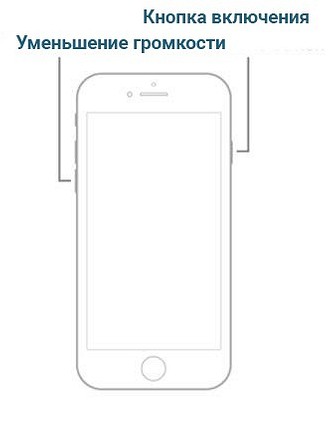


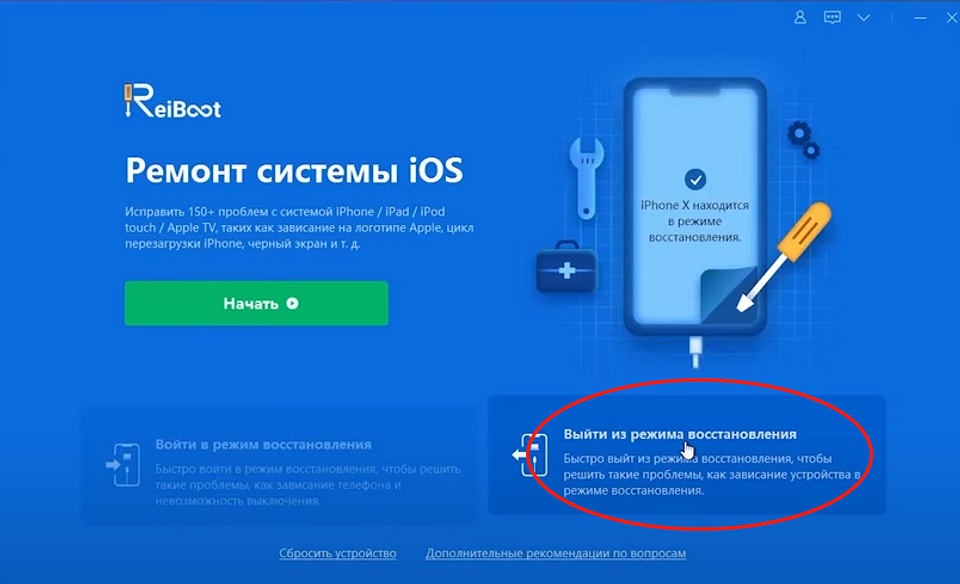


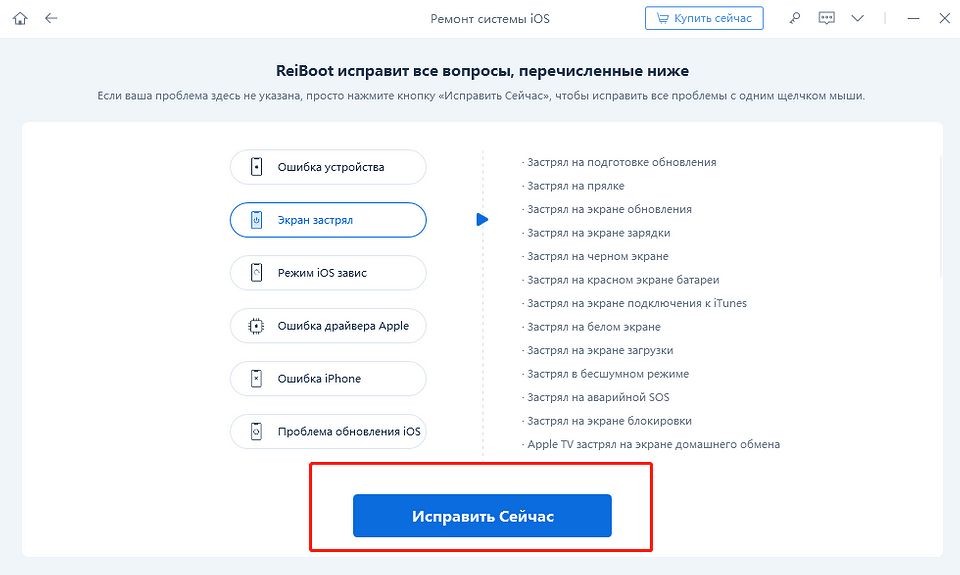
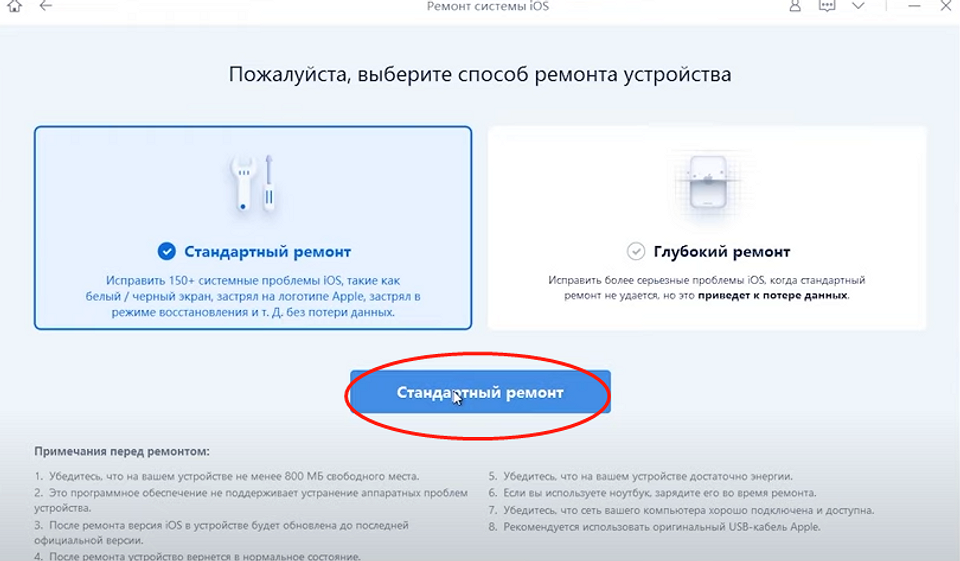


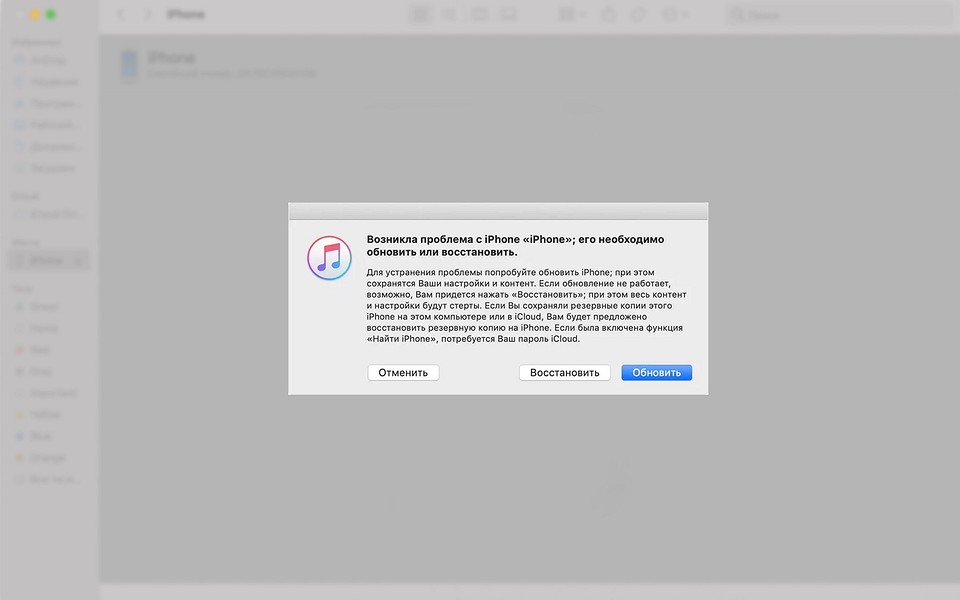







 Читайте нас в социальных сетях
Читайте нас в социальных сетях